
Turinys:
- 1 žingsnis: schemos kūrimas
- 2 žingsnis: įdėkite visus komponentus
- 3 žingsnis: Ištaisykite visas klaidas
- 4 žingsnis: sukurkite gręžimo failą
- 5 veiksmas: sukurkite „Excellon Drill“duomenų failą
- 6 veiksmas: atidarykite „Cam“procesorių
- 7 veiksmas: pasirinkite „Excel“failą
- 8 žingsnis: Spustelėkite „Proceso užduotis“
- 9 veiksmas: sukurkite „Gerber“failus
- 10 veiksmas: sukurkite „Gerber“failus
- 11 veiksmas: surinkite visus failus ir suglaudinkite juos
- 12 veiksmas: peržiūrėkite kai kuriuos failus, kad įsitikintumėte
- 13 veiksmas: peržiūrėkite „Gerber“failą
- 14 veiksmas: raskite PCB gamintoją
- Autorius John Day [email protected].
- Public 2024-01-30 10:49.
- Paskutinį kartą keistas 2025-06-01 06:09.
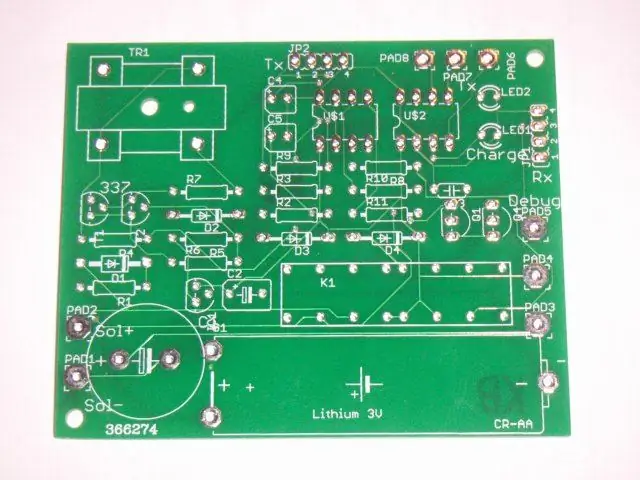
Nors namų statybos PCB yra labai patenkintas, sudėjus tuščio PCB, ėsdinimo ir grąžtų išlaidas, tenka daugiau nei 4 USD už plokštę. Tačiau už 6,25 USD lentą visa tai galima padaryti profesionaliai. Šioje instrukcijoje nurodoma, kaip sukurti „Gerber“failus, kurių reikia PCB gamintojams. Bendra kaina buvo 75 USD, įskaitant 12 lentų pristatymą. 3 lentos kainuotų apie 62 JAV dolerius. Ši instrukcija paremta puikiu darbu adresu https://www.instructables.com/id/EXU9BO166NEQHO8XFU (piešti elektronines schemas su „CadSoft EAGLE“) ir https://www.instructables.com/id/ EZ3WN1QUKYES9J5X48 (paverskite „Eagle“schemą į PCB). Erelis nemokamai.
1 žingsnis: schemos kūrimas
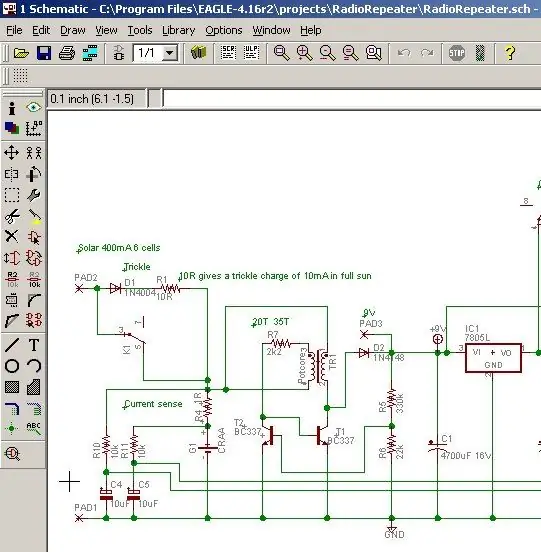
Visa schema yra adresu https://drvernacula.topcities.com/315_mhz_solar_powered_radio_rptr.htm ir yra saulės energija varomo radijo kartotuvo modulio schema.
2 žingsnis: įdėkite visus komponentus

Nurodomos nuorodos įvadiniame puslapyje parodo, kaip sukurti schemą naudojant schemą naudojant „EaglePCB“. Pagrindinis skirtumas yra tas, kad nė vienos projektavimo taisyklės dėl bėgių pločio neturi būti pakeistos (DRC projektavimo taisyklių patikrinimas). Pagal numatytuosius nustatymus viskas gerai, ir nors takeliai atrodo tikrai ploni ir arti trinkelių, tai nesvarbu, nes žalia litavimo kaukė labai lengvai lituos. Tiesą sakant, tokios plokštės yra daug lengvesnės nei prototipų litavimas. Kai kurie dideli įklotai buvo naudojami išoriniams laidams prijungti ir buvo pridėta keletas papildomų komentarų dėl balto komponento perdangos sluoksnio.
Nuostabus dalykas, kai tokios plokštės yra pagamintos, palyginti su naminių plokščių kūrimu, yra tai, kad jums nereikia jaudintis bandant optimizuoti vieno sluoksnio autorouterį. Tiesiog paleiskite autorouterį vieną kartą ir jis pagal numatytuosius nustatymus yra dvigubo sluoksnio režimas ir jis visada automatiškai sukuria 100% dizainą per kelias sekundes. Net jei komponentai yra daug tankesni nei ši plokštė, „Eagle“visada autorizuoja visą plokštę.
3 žingsnis: Ištaisykite visas klaidas
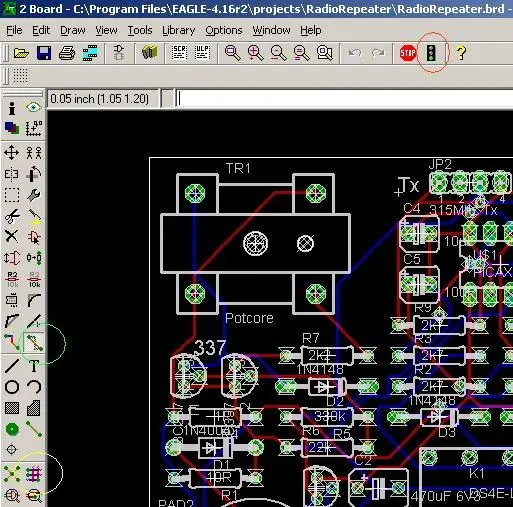
Kartais bibliotekoje randamas geresnis komponentas arba pakeičiamas komponentas. Norėdami nuplėšti ir pakeisti takelius, spustelėkite piktogramą (žalias apskritimas), spustelėkite šviesoforo signalą (raudonas apskritimas), tada nukreipkite maršrutą (geltonas apskritimas). Per pastaruosius kelerius metus radau keletą patarimų ir gudrybių, kaip padaryti geresnes lentas: 1) Norėdami priartinti takelius - Įrankiai/Automatinis/Bendras ir nustatyti tinklelį kaip 10 ml2) Kad duomenų takeliai būtų ploni, bet galios takeliai storesni, Redaguokite/tinklas (apačioje) ir pradėkite rašyti teksto laukelyje, kad pavadintumėte klasę. Aš naudoju tris klases; Gnd, Power ir vienas visiems kitiems. 3) KDR atstumas/vario matmenys pasikeičia nuo 40 iki 20 - tai leidžia dviem takeliams tilpti tarp IC blokų, o tai gali labai padidinti plokštės tankį. 4) KDR - atstumas/padas iki per padidinti nuo 8 iki 40. (visa kita palikite 8mil). Tai padidina atstumą tarp tarpiklių ir trinkelių, todėl litavimo metu sumažėja tiltų tikimybė. Keista, kad tai taip pat pagreitino autorouterį.
4 žingsnis: sukurkite gręžimo failą
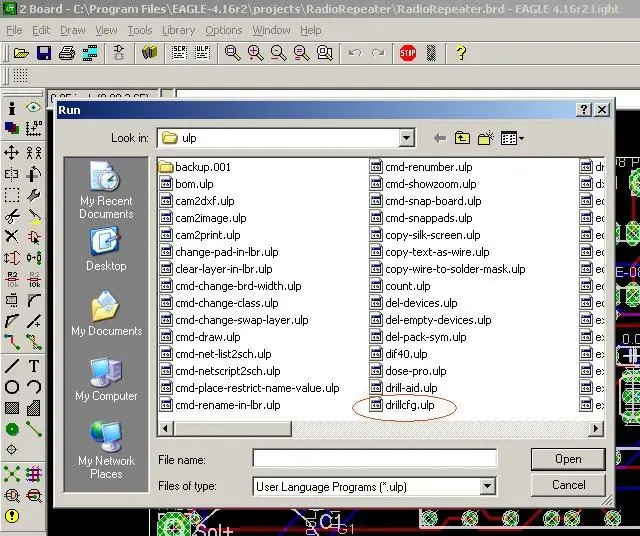
Gamintojas turi žinoti, kokius grąžtus naudoti. „Eagle“automatiškai naudojo bet kokią grąžtą, tinkančią pasirinktiems komponentams. Eikite į „File/Run“ir pasirinkite failą „drillcfg.ulp“. Aš pasirinkau colius, o ne mm, ir tai atrodė gerai gamintojui. Spustelėkite Gerai, tada dar kartą Gerai. Tai išsaugos failą su plėtiniu.drl.
5 veiksmas: sukurkite „Excellon Drill“duomenų failą
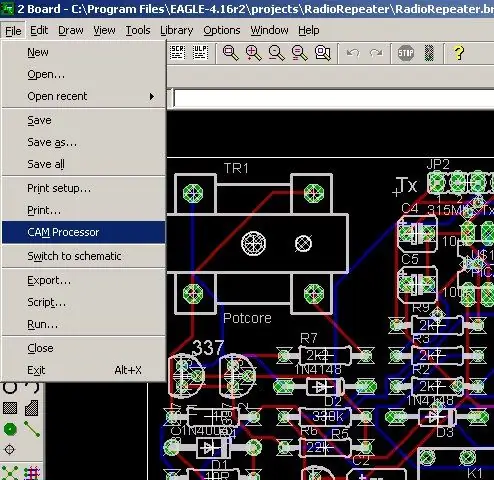
Spustelėkite Failų/kamerų procesorius
6 veiksmas: atidarykite „Cam“procesorių
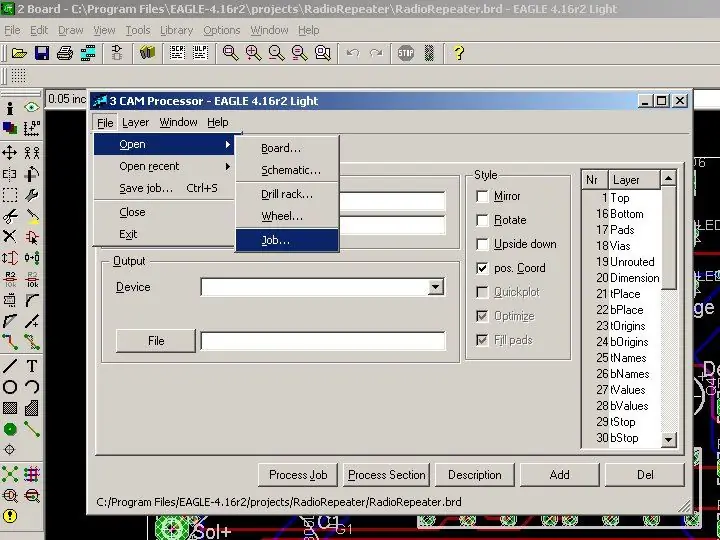
Kameros procesoriuje spustelėkite Failas/Atidaryti/Darbas
7 veiksmas: pasirinkite „Excel“failą
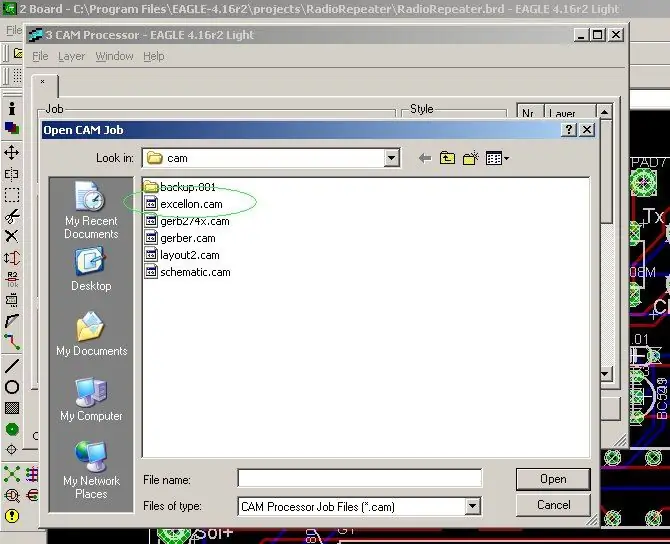
Pasirinkite „Excellon“
8 žingsnis: Spustelėkite „Proceso užduotis“
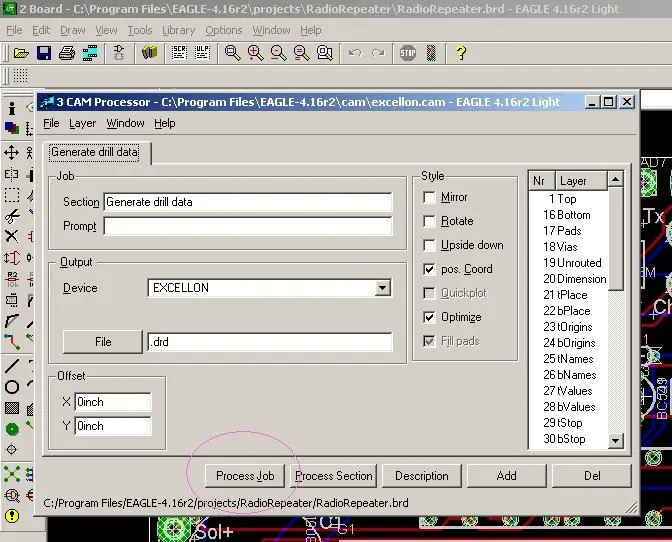
Spustelėkite „Apdoroti užduotį“. Tai sukurs kai kuriuos failus. Uždarykite šį meniu, kai viršutiniame dešiniajame kampe yra x.
9 veiksmas: sukurkite „Gerber“failus

Pakartokite 5) ir 6) veiksmus, kad iš naujo atidarytumėte CAM procesorių, ir šį kartą atidarykite failą gerb274x
10 veiksmas: sukurkite „Gerber“failus
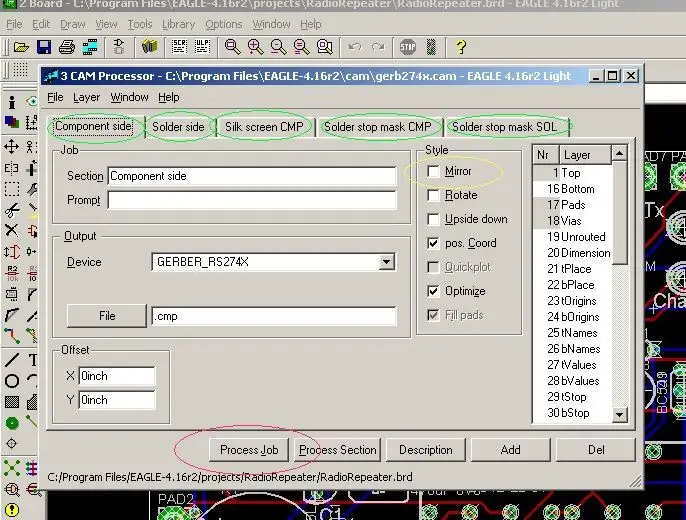
Tai yra svarbi dalis. Turite spustelėti kiekvieną žaliai pažymėtą skirtuką ir įsitikinti, kad veidrodis (pažymėtas geltonai) yra išjungtas. Spustelėję skirtukus pastebėsite, kad dešinėje paryškintos eilutės Nr ir Sluoksnis pasikeis. Viena numatytoji nuostata, kurią galbūt norėsite pakeisti, yra komponentų vertės - mano kopijoje tai buvo atšaukta, o šilkografija baigėsi U20, bet ne faktine mikroschema, pvz., IC gali būti 74HC04. Spustelėkite skirtukus, kad pasiektumėte „Silk Screen Cmp“, ir spustelėkite 27 vertes. Kai visi veidrodžių langeliai tikrai nepažymėti, spustelėkite „Apdoroti užduotį“(raudonas apskritimas).
11 veiksmas: surinkite visus failus ir suglaudinkite juos
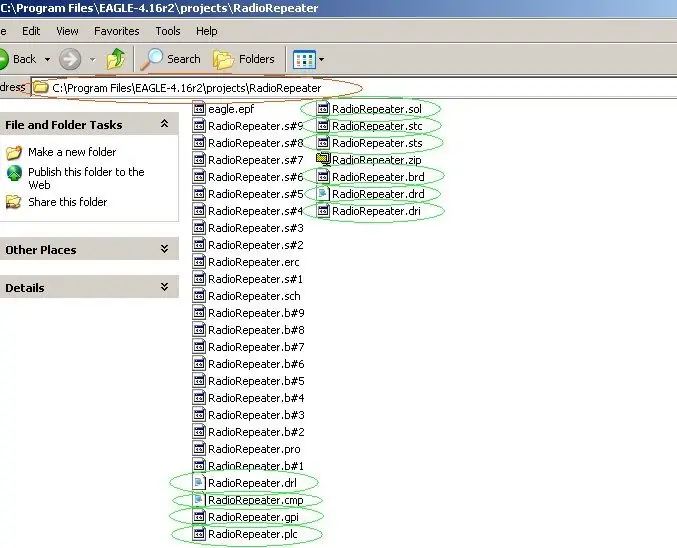
Surinkau 10 failų, įdėjau juos į laikiną katalogą ir sukūriau vieną ZIP failą naudodami „Winzip“. Jaučiu, kad vienas ar du iš jų gamintojui iš tikrųjų nereikalingi, bet vis tiek juos atsiunčiau. Failas, kurio gamintojui tikrai nereikia, yra.sch scheminis failas. 4-11 veiksmai apibendrinti teksto formatu adresu
12 veiksmas: peržiūrėkite kai kuriuos failus, kad įsitikintumėte
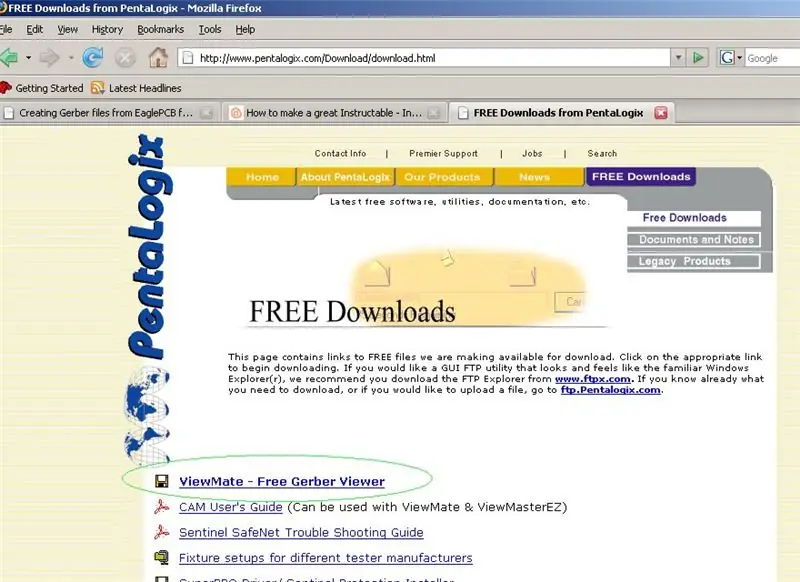
Atsisiųskite nemokamą „Gerber“failų peržiūros programą
13 veiksmas: peržiūrėkite „Gerber“failą

Grąžto failus galima peržiūrėti naudojant teksto rengyklę.
„Gerber“failus galima peržiūrėti naudojant nemokamą „Gerber“failų peržiūros priemonę. Nuėjau į aukščiau esančią svetainę ir įdiegiau „Viewmate“. Jis rodomas langų meniu Pradėti kaip Pradėti/Programos/Pentalogic. „Viewmate“spustelėjau „File / Open“ir naršiau C: / Program Files / EAGLE-4.16r2 \jects / RadioRepeater, o langų apačioje pakeičiau Failų tipas į *. *. Pavyzdžiui, tai yra.sol litavimo šoninis failas
14 veiksmas: raskite PCB gamintoją
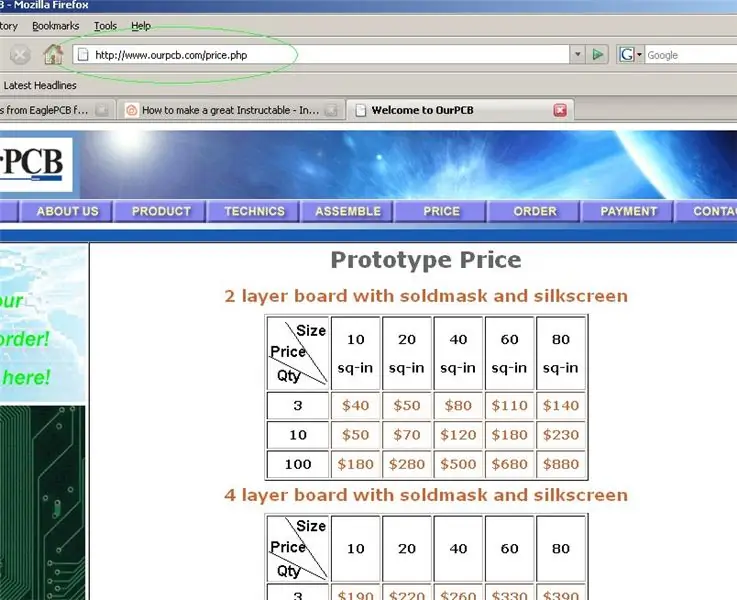
Ši bendrovė OurPCB yra Kinijoje ir išsiskyrė iš kai kurių kitų tuo, kad laisvai reklamavo savo kainą už nedidelį kiekį. Siuntimas yra „FedEx“, o JAV nurodo 22 USD. Aukščiau esantys 40 USD už 10 kv. Colių lentą yra skirti visoms 3 lentoms, o ne atskirai. Turint 100 kiekį, vienos lentos kaina yra 1,80 USD. Gavę suglaudintus failus, jie gali pateikti tvirtą citatą.
Šios lentos atkeliavo per 9 darbo dienas. Iš pradžių buvo keletas problemų, kai siunčiau neteisingus failus (daugiausia dėl to aš parašiau šią instrukciją!), Ir jie buvo labai kantrūs ir mandagūs. Taip pat buvo keletas el. Pašto problemų, nes grįžtantys el. Laiškai buvo visiškai tušti. Galėjau perskaityti pirminį tekstą ir bent jau išsiaiškinti, kas jie yra, bet beveik ištryniau laišką kaip nepageidaujamą paštą. Galiausiai galėjau bendrauti „Skype“tekstu. Jie visi rašo labai gerą anglų kalbą, o tai yra šiek tiek gėda, nes mano mandarinų nėra. Tačiau mano vaikai mokykloje mokosi mandarinų kalbos. Mokėjimas buvo atliekamas per „Paypal“, kuris išlieka saugesnis nei naudojant kredito kortelę (abiem šalims) ir yra daug pigesnis nei tarpbankinis pavedimas. Tikiuosi, kad ši instrukcija yra naudinga. Per pastaruosius dvidešimt metų sukūriau daugybę šimtų prototipinių plokščių, bet manau, kad nuo šiol aš gaminsiu plokštes profesionaliai.
Rekomenduojamas:
Pasukite beveik viską į garsiakalbį: 13 žingsnių (su nuotraukomis)

Beveik viską paversti garsiakalbiu: beveik bet kokį objektą galite paversti garsiakalbiu naudodami pjezo diską ir keletą papildomų komponentų. Nors tai gali atrodyti kaip magija, iš tikrųjų yra gana paprastas techninis paaiškinimas. Važiuodamas pjezo disku, naudodamas stiprintuvą, diskas
„TinyDice“: profesionalios PCB namuose su vinilo pjaustytuvu: 10 žingsnių (su nuotraukomis)

„TinyDice“: profesionalios PCB namuose su vinilo pjaustytuvu. Ši instrukcija susideda iš žingsnis po žingsnio instrukcijų, dokumentuojančių profesionalios kokybės PCB gamybos namuose metodą, naudojant patikimą, paprastą ir efektyvų vinilo pjaustytuvą. Šis metodas leidžia sukurti vientisą
„Pasidaryk pats“FPV antžeminė stotis pigiau nei $ $ $, nei manai: 9 žingsniai

„Pasidaryk pats“FPV antžeminė stotis pigiau nei $ $ $, nei manai: Ei, sveiki atvykę į mano instrukciją. Tai yra FPV antžeminė stotis, kurią sukūriau naudoti su savo „Tiny Whoop“(taip pat turiu „Instructable“savo „Tiny Whoop“sąrankoje: „My Tiny Whoop: a Whoop Recipe + Keletas patarimų ir gudrybių“). Jis sveria apie 2 kilogramus, malonu
Padarykite savo monitorių nematomą (beveik beveik): 4 žingsniai

Padarykite savo monitorių nematomą (beveik beveik): sukurkite darbalaukio foną, kad pralinksmintumėte ir suklaidintumėte savo draugus ir bendradarbius, naudodami tik skaitmeninį fotoaparatą ir šiek tiek pasimėgaudami
Nemokamai konvertuokite (beveik) bet kokį medijos failą į (beveik) bet kurį kitą medijos failą!: 4 veiksmai

Nemokamai konvertuokite (beveik) bet kurį medijos failą į (beveik) bet kurį kitą medijos failą!: Mano pirmasis pamokomas, sveikinu! Bet kokiu atveju, aš „Google“ieškojau nemokamos programos, kuri mano Youtube.flv failus paverstų tokiu formatu yra universalesnis, pvz., wmv arba.mov. Ieškojau daugybės forumų ir svetainių, o tada radau programą, pavadintą
